网络实训报告
XXXXX学院
《计算机网络技术》课程设计报告
院 系: 信息工程系
班 级: XXX 092
姓 名: XXX
学 号: XXXXXXXXXX
指导教师: XX
设计时间:2010.5.31~6.4
课程设计报告
一、 概述
计算机网络,是指将地理位置不同的具有独立功能的多台计算机及其外部设备,通过通信线路连接起来,在网络操作系统,网络管理软件及网络通信协议的管理和协调下,实现资源共享和信息传递的计算机系统。
计算机网络的功能主要表现在硬件资源共享、软件资源共享和用户间信息交换三个方面。
(1)硬件资源共享。可以在全网范围内提供对处理资源、存储资源、输入输出资源等昂贵设备的共享,使用户节省投资,也便于集中管理和均衡分担负荷。
(2)软件资源共享。允许互联网上的用户远程访问各类大弄数据库,可以得到网络文件传送服务、远地进程管理服务和远程文件访问服务,从而避免软件研制上的重复劳动以及数据资源的重复存贮,也便于集中管理。
(3)用户间信息交换。计算机网络为分布在各地的用户提供了强有力的通信手段。用户可以通过计算机网络传送电子邮件、发布新闻消息和进行电子商务活动。
概述
计算机网络,是指将地理位置不同的具有独立功能的多台计算机及其外部设备,通过通信线路连接起来,在网络操作系统,网络管理软件及网络通信协议的管理和协调下,实现资源共享和信息传递的计算机系统。
简单地说,计算机网络就是通过电缆、电话线或无线通讯将两台以上的计算机互连起来的集合。
计算机网络的发展经历了面向终端的单级计算机网络、计算机网络对计算机网络和开放式标准化计算机网络三个阶段。
计算机网络通俗地讲就是由多台计算机(或其它计算机网络设备)通过传输介质和软件物理(或逻辑)连接在一起组成的。总的来说计算机网络的组成基本上包括:计算机、网络操作系统、传输介质(可以是有形的,也可以是无形的,如无线网络的传输介质就是空气)以及相应的应用软件四部分。
要学习网络,首先就要了解目前的主要网络类型,分清哪些是我们初级学者必须掌握的,哪些是目前的主流网络类型。
虽然网络类型的划分标准各种各样,但是从地理范围划分是一种大家都认可的通用网络划分标准。按这种标准可以把各种网络类型划分为局域网、城域网、广域网和互联网四种。局域网一般来说只能是一个较小区域内,城域网是不同地区的网络互联,不过在此要说明的一点就是这里的网络划分并没有严格意义上地理范围的区分,只能是一个定性的概念。
关于计算机网络的最简单定义是:一些相互连接的、以共享资源为目的的、自治的计算机的集合[TANE96]。
最简单的计算机网络就是只有两台计算机和连接它们的一条链路,即两个节点和一条链路。因为没有第三台计算机,因此不存在交换的问题。
最庞大的计算机网络就是因特网。它由非常多的计算机网络通过许多路由器互联而成。因此因特网也称为“网络的网络”。
另外,从网络媒介的角度来看,计算机网络可以看做是由多台计算机通过特定的设备与软件连接起来的一种新的传播媒介。
计算机网络的分类:
第一,根据网络的覆盖范围划分
局域网
城域网
广域网
国际互联网
第二,按网络的拓扑结构划分
总线型网络
星形网络
环型网络
树状网络
混合型网络
第三,按传输介质划分
有线网
无线网
第四,按网络的使用性质划分
公用网
专用网
计算机网络的发展历史:
Internet是人类历史发展中的一个伟大的里程碑.它是未来信息高速公路的雏形.通过它.人类正进入一个前所未有的信息化社会.人们用各种名称来称呼Internet.如国际因特网络.因持网.互联网.交互网络.网际网等等.它正在向全世界各大洲延伸和扩散.不断增添吸收新的网络成员.已经成为世界上覆盖面最广.规模最大.信息资源最丰富的计算机信息网络.
到1972年时.ARPANET网上的网点数已经达到40个.这40个网点彼此之间可以发送小文本文件(当时称这种文件为电子邮件.也就是我们现在的E-mail)和利用文件传输协议发送大文本文件.包括数据文件(即现在Internet 的FTP).同时也发现了通过把一台电脑模拟成另一台远程电脑的一个终端而使用远程电脑上资源的方法.这种方法被称为Telnet.由此可看到E-mail.FTP和Telnet是Internet上较早出现的重要工具.E-mail和FTP仍然是目前Internet上最主要的应用.
1972年.全世界电脑业和通讯业的专家学者在美国华盛顿举行了第一届国际计算机通信会议.就在不同的计算机网络之间进行通信达成协议.会议决定成立Internet工作组.负责建立一种能保证计算机之间进行通信的标准规范即"通信协议".1973年.美国国防部也开始研究如何实现各种不同网络之间的互联问题.
至1974年.IP(Internet协议)和TCP(传输控制协议)问世.合称TCP/IP协议.这两个协议定义了一种在电脑网络间传送报文(文件或命令)的方法.随后.美国国防部决定向全世界无条件地免费提供TCP/IP.即向全世界公布解决电脑网络之间通信的核心技术.TCP/IP协议的核心技术的公开最终导致了Internet的大发展.
到1980年.世界上既有使用TCP/IP协议的美国军方的ARPA网.也有很多使用其它通信协议的各种网络.为了将这些网络连接起来.美国人温顿·瑟夫(Vinton Cerf)提出一个想法:在每个网络内部各自使用自己的通讯协议.在和其它网络通信时使用TCP/IP协议.这个设想最终导致了Internet的诞生.并确立了TCP/IP协议在网络互联方面的地位.
80年代初.ARPANet取得了巨大成功.但没有获得美国联邦机构合同的学校仍不能使用.为解决这一问题.美国国家科学基金会(NSF)开始着手建立提供给各大学计算机系使用的计算机科学网(CSNet).CSNet是在其他基础网络之上加统一的协议层.形成逻辑上的网络.它使用其他网络提供的通信能力.在用户观点下也是一个独立的网络.CSNet采用集中控制方式.所有信息交换都经过CSNet-Relay(一台中继计算机)进行.
以上这些网络都相继并入Internet而成为它的一个组成部分.因而Internet成为全世界各种网络的大集合.
1993年是因特网发展过程中非常重要的一年.在这一年中因特网完成了到目前为止所有最重要的技术创新.WWW(万维网)和浏览器的应用使因特网上有了一个令人耳目一新的平台:人们在因特网上所看到的内容不仅只是文字.而且有了图片.声音和动画..甚至还有了电影.因特网演变成了一个文字.图像.声音.动画.影片等多种媒体交相辉映的新世界.更以前所未有的速度席卷了全世界.
到20##年底.世界上网人数已突破4亿.预计在20##年将达到7亿.
Internet的迅速崛起.引起了全世界的瞩目.我国也非常重视信息基础设施的建设.注重与Internet的连接.目前.已经建成和正在建设的信息网络.对我国科技.经济.社会的发展以及与国际社会的信息交流产生着深远的影响.
Internet在中国经过了两个发展阶段.
1987年至1993年是Internet在中国的起步阶段.国内的科技工作者开始接触Internet资源.在此期间.以中科院高能物理所为首的一批科研院所与国外机构合作开展一些与Internet联网的科研课题.通过拨号方式使用Internet的E-mail电子邮件系统.并为国内一些重点院校和科研机构提供国际Internet电子邮件服务.
1986年.由北京计算机应用技术研究所(即当时的国家机械委计算机应用技术研究所)和德国卡尔斯鲁厄大学合作.启动了名为CANET(Chinese Academic Network)的国际因特网项目.
1987年9月.在北京计算机应用技术研究所内正式建成我国第一个Internet电子邮件节点.连通了Internet的电子邮件系统.随后.在国家科委的支持下.CANET开始向我国的科研.学术.教育界提供Internet电子邮件服务.
1989年.中国科学院高能物理所通过其国际合作伙伴-美国斯坦福加速器中心主机的转换.实现了国际电子邮件的转发.由于有了专线.通信能力大大提高.费用降低.促进了因特网在国内的应用和传播.
1990年.由电子部十五所.中国科学院.上海复旦大学.上海交通大学等单位和德国GMD合作.连通了Internet电子邮件系统,清华大学校园网TUNET也和加拿大UBC合作.实现了MHS系统.因而.国内科技教育工作者可以通过公用电话网或公用分组交换网.使用Internet的电子邮件服务.
1990年10月.中国正式向国际因特网信息中心(InterNIC)登记注册了最高域名"CN".从而开通了使用自己域名的Internet电子邮件.继CANET之后.国内其他一些大学和研究所也相继开通了Internet电子邮件连结.
net的要求.1994年3月.我国开通并测试了64Kbps专线.中国获准加入Internet.4月初中科院副院长胡启恒院士在中美科技合作联委会上.代表中国政府向美国国家科学基金会(NSF)正式提出要求连入Internet.并得到认可.至此.中国终于打通了最后的关节.在4月20日.以NCFC工程连入Internet国际专线为标志.中国与Internet全面接触.同年5月.中国联网工作全部完成.中国政府对Internet进入中国表示认可.中国网络的域名也最终确定为cn.此事被我国新闻界评为1994年中国十大科技新闻之一.被国家统计公报列为中国1994年重大科技成就之一.
从1994年开始至今.中国实现了和因特网的TCP/IP连接.从而逐步开通了因特网的全功能服务,大型电脑网络项目正式启动.因特网在我国进入了飞速发展时期.
1995年1月.中国电信分别在北京.上海设立的64K专线开通.并且通过电话网.DDN专线以及X.25网等方式开始向社会提供Internet接入服务.3月.中国科学院完成上海.合肥.武汉.南京四个分院的远程连接.开始了将Internet向全国扩展的第一步.4月.中国科学院启动京外单位联网工程(俗称"百所联网"工程).取名"中国科技网"(CSTNet).其目标是把网络扩展到全国24个城市.实现国内各学术机构的计算机互联并和Internet相连.该网络逐步成为一个面向科技用户.科技管理部门及与科技有关的政府部门服务的全国性网络.1995年 5月.ChinaNET全国骨干网开始筹建.7月.CERNET连入美国的128K国际专线开通. 12月.中科院百所联网工程完成.就在这个月.CERNET一期工程提前一年完成并通过了国家计委组织的验收.
1996年1月.ChinaNET全国骨干网建成并正式开通.全国范围的公用计算机互联网络开始提供服务. 9月6日.中国金桥信息网宣布开始提供Internet服务.1996年11月.CERNET开通2M国际信道.加上12月中国公众多媒体通信网(169网)开始全面启动.广东视聆通.天府热线.上海热线作为首批站点正式开通. 1997年5月30日.国务院信息化工作领导小组办公室发布<中国互联网络域名注册暂行管理办法>.授权中国科学院组建和管理中国互联网络信息中心(CNNIC).授权中国教育和科研计算机网网络中心与CNNIC签约并管理二级域名.edu.cn.1997年6月3日.受国务院信息化工作领导小组办公室的委托.中国科学院在中国科学院计算机网络信息中心组建了中国互联网络信息中心(CNNIC).行使国家互联网络信息中心的职责.同日.宣布成立中国互联网络信息中心工作委员会.1997年11月.中国互联网络信息中心发布了第一次<中国Internet发展状况统计报告>.报告中指出:截止到1997年10月31日.我国共有上网计算机29.9万台.上网用户62万人.CN下注册的域名4066个.WWW站点1500个.国际出口带宽18.64Mbps.
计算机网络的发展趋势:
向开放式的网络体系结构发展:使不同软硬件环境、不同网络协议的网可以互连,真正达到资源共享、数据通信和分布处理的目标。
向高性能发展:追求高速、高可靠和高安全性,采用多媒体技术,提供文本、声音、图像、视频等综合性服务。
向计算机网络智能化发展:提高网络的性能和提供综合的多功能服务,并更加合理地进行网络各种业务的管理,真正以分布和开放的形式向用户提供服务。
计算机网络由一组结点和链络组成。网络中的结点有两类:转接结点和访问结点。通信处理机、集中器和终端控制器等属于转接结点,它们在网络中转接和交换传送信息。主计算机和终端等是访问结点,它们是信息传送的源结点和目标结点。
计算机网络技术实现了资源共享。人们可以在办公室、家里或其他任何地方,访问查询网上的任何资源,极大地提高了工作效率,促进了办公自动化、工厂自动化、家庭自动化的发展。
20世纪90年代初至现在是计算机网络飞速发展的阶段,其主要特征是:计算机网络化,协同计算能力发展以及全球互连网络(Internet)的盛行。计算机的发展已经完全与网络融为一体,体现了“网络就是计算机”的口号。目前,计算机网络已经真正进入社会各行各业,为社会各行各业所采用。另外,虚拟网络FDDI及ATM技术的应用,使网络技术蓬勃发展并迅速走向市场,走进平民百姓的生活。
就像老师说的一样,我们相信“未来的世界是网络的世界!”相信网络一定会给我们带来更多的财富和智慧。让我们乘着网络的翅膀在未来的世界里尽情畅游。让网络充分发挥它的作用,让网络在生活中无处不在地体现出来。在以后的生活中我们更要多多学习网络方面的知识,并且应用到实际当中去,能够驾驭网络的人才能在以后的社会中更好地生存。
二、 实训内容
设计目的及设计内容:
设计目的:
1. 熟悉常见的网络互联设备,交换机、路由器、RJ-45接口网卡和双绞线。
2. 掌握搭建一个小型局域网所需的流程,以及路由器和交换机的基本配置,掌握常用网络测试命令。计算机IP地址 、网关的配置方法。
3. 使用NAT转换技术和VLAN技术实现网内管理和局域网接入互联网。
设计内容:
1. 使用二层交换机搭建一个由3-4台计算机组成小型局域网。
2. 在小型局域网中使用PING命令,测试各个终端计算机之间的连通性。
3. 以交换机为中心,使用VLAN划分,把计算机划成2到3个子网,测试子网内连通性和不同子网间的连通性。
4. 把计算机设置成不同网段的IP地址,测试相互的连通性。
5. 使用路由器连接两个不同网络,测试相互的连通性。
6. 使用路由器的NAT功能实现局域网接入互联网,并实现网内的控制。
计划实习内容:

周一实训内容(VLAN的划分与设置):
一.实验目的
1.了解VLAN的原理;
2.熟悉交换机VLAN的设置(划分方法);
3.理解划分VLAN的作用及如何验证划分结果;
二、应用环境
学校实验楼中有两个实验室位于同一楼层,一个是网络实验室,一个是多媒体实验室,两个实验室的信息端口都连接在一台交换机上。学校已经为实验楼分配了固定的 IP 地址段,为了保证两个实验室的相对独立,就需要划分对应的 VLAN,使交换机某些端口属于网络实验室,某些端口属于多媒体实验室,这样就能保证它们之间的数据互不干扰,也不影响各自的通信效率。
三、实验设备及材料
1.DCS-3926S 交换机 1 台
2.PC 机2 台
3.Console 线 1 根
4.直通网线两根
四、实验拓扑图
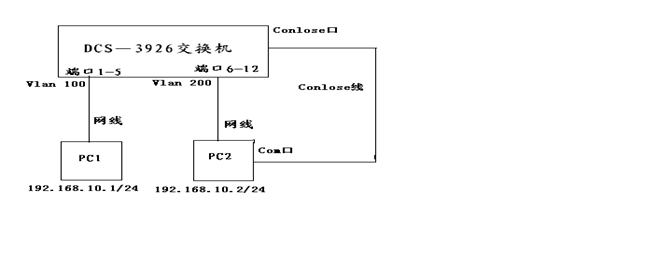

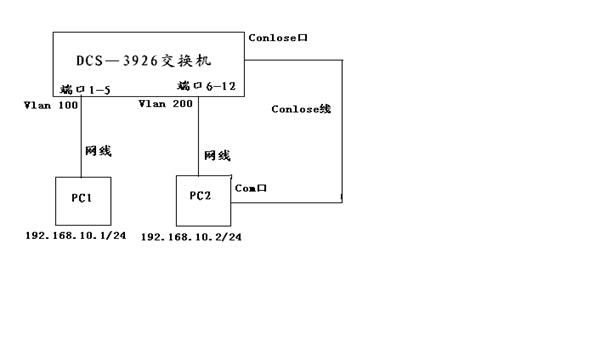 五、实验内容与要求
五、实验内容与要求
1.在交换机上划分两个基于端口的Vlan:Vlan 100,Vlan 200。

2.PC1和PC2的网络设置为:

3.实验思路及结果验证:

a.PC1接在Vlan 100成员端口1-5上,PC2接在Vlan 200的成员端口6-10上,则互相Ping不通;
b.PC1接在Vlan 200的成员端口6-10,PC1接在Vlan 100的成员端口1-5上,则互相Ping不通;
c.PC1和PC2接在Vlan 100的成员端口1-5上,两台PC1和PC2互相可以Ping通;
d.PC1和PC2接在Vlan 200的成员端口6-10上,两台PC1和PC2互相可以Ping通。
六、实验步骤
1.交换机恢复出厂默认值
Switch#
Switch#set default
Are you sure?[Y/N]=y
Switch#reload
Process with reboot?[Y/N] y
2.创建Vlan 100并添加相应端口
Switch>
Switch>enable
Switch#config
Switch(Config)#vlan 100
Switch(Config-Vlan 100)#
Switch(Config-Vlan 100)#
Switch(Config-Vlan 100)#switchport interface ethernet 0/0/1-5
Set the port Ethernet0/0/1 access vlan 100 successfully
Set the port Ethernet0/0/2 access vlan 100 successfully
Set the port Ethernet0/0/3 access vlan 100 successfully
Set the port Ethernet0/0/4 access vlan 100 successfully
Set the port Ethernet0/0/5 access vlan 100 successfully
Switch(Config-Vlan 100)#
3.创建Vlan 200并添加相应端口
Switch>
Switch>enable
Switch#config
Switch(Config)#vlan 200
Switch(Config-Vlan 200)#switchport interface ethernet 0/0/6-10
Set the port Ethernet0/0/6 access vlan 200 successfully
Set the port Ethernet0/0/7 access vlan 200 successfully
Set the port Ethernet0/0/8 access vlan 200 successfully
Set the port Ethernet0/0/9 access vlan 200 successfully
Set the port Ethernet0/0/10 access vlan 200 successfully
Switch(Config-Vlan 200)#
4.按网络拓扑图连接,使用Ping命令验证配置结果;
a.将两个PC各来凝结到Vlan 100和Vlan 200,用Ping命令可以看出两台PC机相互Ping不通。
C:Documents and Settings\wzjzl>ping 192.168.10.1
Pinging 192.168.10.1 with 32 byte of data:
Request timed out.
Request timed out.
Request timed out.
b.将两个PC机都连接到Vlan 100和Vlan 200上,用Ping命令可以看出两台PC机互相能Ping通。
C:Documents and Settings\wzjzl>ping 192.168.10.1
Pinging 192.168.10.1 with 32 byte of data:
Reply from 192.168.10.1: byte=32 time<1ms TTL=128
Reply from 192.168.10.1: byte=32 time<1ms TTL=128
Reply from 192.168.10.1: byte=32 time<1ms TTL=128
心得体会:
本次实训内容,VLAN的划分与设置,这是我们初次接触交换机,并划分VLAN和设置。经过一下午的实训,我们基本掌握了VLAN的划分方法步骤和基本的一些设置,让我们对VLAN 有了更进一步的了解。也懂得了其中的一些原理,在平时的课本知识教授中,我们所学的理论知识在此次实训中得到充分的利用。这样理论与实践相结合的学习才能让我们更好地深入了解计算机,了解网络,从而学好每一门课程。为以后踏入社会打好基础,为以后能在计算机网络方面更进一步的发展打下了基础。
周二实训内容(跨交换机相同VLAN互访的配置):
一、实验目的
1. 理解跨交换机相同VLAN 的互访原理;
2. 熟悉交换机中打封装端口的配置;
3. 理解配置命令的含义
二、应用环境
教学楼有两层,分别是一年级、二年级,每个楼层都有一台交换机满足老师
上网需求;每个年级都有语文教研组和数学教研组;两个年级的语文教研组的计
算机可以互相访问;两个年级的数学教研组的计算机可以互相访问;语文教研组
和数学教研组之间不可以自由访问。
通过划分 VLAN使得语文教研组和数学教研组之间不可以自由访问;使用
802.1Q 进行跨交换机的VLAN 。
三、实验设备及材料
1.DCS-3926S 交换机2 台
2.PC 机2 台
3.Console 线 1 根
4.直通网线三根
四.实验拓扑图:
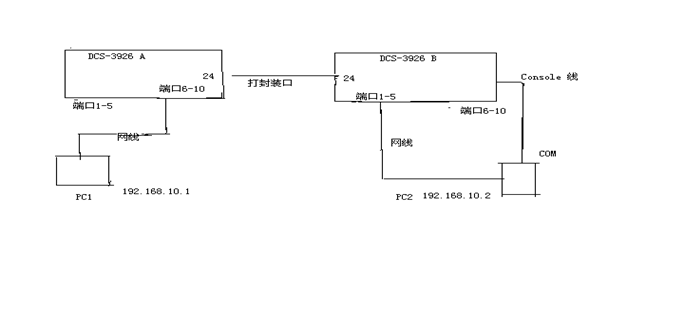
五、实验内容与要求
1.规划端口与所属Vlan 的关联表
使用两台DCS-3926交换机和两台PC机,还将其中PC2作为控制台终端,使用CONSOLE 口配置方式连接到交换机;另外:使用两根网线分别将PC1和PC2连接到交换机的网络端口上.
2.每个交换机上都划分Vlan100和Vlan200并且对每个端口设置如下模式 :
两台交换机通过端口24级联,在交换机A上划分Vlan100,Vlan200,在交换机B上也 划分Vlan100,Vlan200 。两台交换机的Vlan划分方法和端口模式如下表所示:

此时,两台交换机Vlan100上的成员之间可以互相访问,Vlan200上的成员可以互相访问,但Vlan100和Vlan200之间不能互相访问。
3. PC1和PC2的网络设置为:

4.实验思路及结果验证:

六.实验步骤
1.交换机恢复出厂默认值:
Switch#
Switch#set default
Are you sure?[Y/N]=y
Switch#reload
Process with reboot?[Y/N] y
2.创建Vlan 100并添加相应端口
a.创建 Vlan 100
Switch>
Switch>enable
Switch#config
Switch(Config)#vlan 100
Switch(Config-Vlan 100)#
b.为Vlan 100添加相应端口
Switch(Config-Vlan 100)#
Switch(Config-Vlan 100)#switchport interface ethernet 0/0/1-5
Set the port Ethernet0/0/1 access vlan 100 successfully
Set the port Ethernet0/0/2 access vlan 100 successfully
Set the port Ethernet0/0/3 access vlan 100 successfully
Set the port Ethernet0/0/4 access vlan 100 successfully
Set the port Ethernet0/0/5 access vlan 100 successfully
Switch(Config-Vlan 100)#
3.创建Vlan 200并添加相应端口
Switch>
Switch>enable
Switch#config
Switch(Config)#vlan 200
Switch(Config-Vlan 200)#switchport interface ethernet 0/0/6-10
Set the port Ethernet0/0/6 access vlan 200 successfully
Set the port Ethernet0/0/7 access vlan 200 successfully
Set the port Ethernet0/0/8 access vlan 200 successfully
Set the port Ethernet0/0/9 access vlan 200 successfully
Set the port Ethernet0/0/10 access vlan 200 successfully
Switch(Config-Vlan 200)#
4.对交换机的打封装端口进行配置
Switchport #config
Switchport(Config)#interface ethernet 0/0/24
Switchport(Config-Ethernet0/0/24)switchport mode trunk
Set the port Ethernet 0/0/24 mode TRUNK successfully
Switchport(Config-Ethernet0/0/24)#switchport trunk allow vlan 100
Set the port Ethernet 0/0/24 allowed vlan successfully
Switchport(Config-Ethernet0/0/24)#switchport trunk allow vlan 200
Set the port Ethernet 0/0/24 allowed vlan successfully
Switchport(Config-Ethernet0/0/24)#switchport trunk native vlan 100
Set the port Ethernet 0/0/24 native vlan 100 successfully
Switchport (Config-Ethernet0/0/24)#
5.此时DCS-3926A 设置完毕,对DCS-3926B也照此进行配置
6.将PC设备连接到交换机上,使用PING 命令验证配置结果:

注意事项:取消一个vlan 可以使用[no vlan]命令。
心得体会:
交换机的连通是组建大型网络的前提条件,只有在小网络的基础上,实现交换机之间的连通,即局域网与局域网之间的连通才能完成最后的网络连通实验。有了上一次的实验,我们就有了进行这次实习的经验,在上次学习的基础上。我们基本上完成了今天的实训课程。
在本次的实验中我们也遇到了很多问题,比方说,在试验的过程中,我们没能做好沟通,总是顾着自己做实验。由于一个交换机同一时间只能一个计算机控制,所以就导致,掉线的问题。导致很多次的实验都功亏一篑。所以我们一定要多注意这个问题。做好沟通,争取在共同的努力下做好实验。
周三实训内容(多层交换机vlan的划分和vlan间的路由):
一、实验目的
1.了解Vlan原理;
2.学会使用各种多层交换设备进行Vlan 的划分;
3.理解Vlan 之间路由的原理和实现方法。
二、应用环境
网络实验室的IP 地址段是:192.168.10.0/24,计算机实训室的IP 地址段是:192.168.20.0/24,为了保证它们之间的数据互不干扰,也不影响各自的通信效率,我们划分了Vlan,使两个实验室属于不同的Vlan 。两个实验室有时候也需要相互通信,此时就要利用三层交换机划分Vlan 。
三、实验设备及材料
1.DCRS-5526(或DCRS-7604 )交换机1 台
2.PC 机2 台
3.Console 线 1 根
四.实验拓扑图如下:
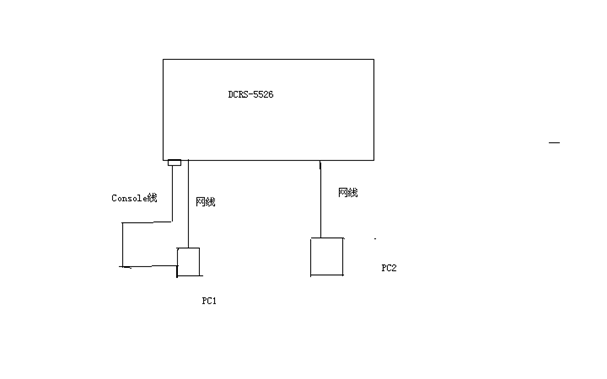
五.实验内容与要求:
1.按照网络拓扑图连接网络;
2.在交换机上划分两个基于端口的Vlan:Vlan10和Vlan20;

使得Vlan10的成员能互相访问,Vlan20de 成员能够与互相访问,Vlan10和Vlan20成员之间不能互相访问。
3.PC1和PC2的网络配置:
六.实验步骤:
1.交换机恢复出厂默认设置:
Switch#
Switch#set default
Are you sure?[Y/N]=y
Switch#reload
Process with reboot?[Y/N] y
2.创建Vlan 100并添加相应端口
Switch>
Switch>enable
Switch#config
Switch(Config)#vlan 10
Switch(Config-Vlan 10)#
Switch(Config-Vlan 10)#switchport interface ethernet 0/0/1-12
Set the port Ethernet0/0/1 access vlan 10 successfully
Set the port Ethernet0/0/2 access vlan 10 successfully
Set the port Ethernet0/0/3 access vlan 10 successfully
Set the port Ethernet0/0/4 access vlan 10 successfully
Set the port Ethernet0/0/5 access vlan 10 successfully
Set the port Ethernet0/0/6 access vlan 10 successfully
Set the port Ethernet0/0/7 access vlan 10 successfully
Set the port Ethernet0/0/8 access vlan 10 successfully
Set the port Ethernet0/0/9 access vlan 10 successfully
Set the port Ethernet0/0/10 access vlan 10 successfully
Set the port Ethernet0/0/11 access vlan 10 successfully
Set the port Ethernet0/0/12 access vlan 10 successfully
Switch(Config-Vlan 10)#
3.创建Vlan 20并添加相应端口
Switch>
Switch>enable
Switch#config
Switch(Config)#vlan 20
Switch(Config-Vlan 20)#switchport interface ethernet 0/0/13-24
Set the port Ethernet0/0/13 access vlan 20 successfully
Set the port Ethernet0/0/14 access vlan 20 successfully
Set the port Ethernet0/0/15 access vlan 20 successfully
Set the port Ethernet0/0/16 access vlan 20 successfully
Set the port Ethernet0/0/17 access vlan 20 successfully
Set the port Ethernet0/0/18 access vlan 20 successfully
Set the port Ethernet0/0/19 access vlan 20 successfully
Set the port Ethernet0/0/20 access vlan 20 successfully
Set the port Ethernet0/0/21 access vlan 20 successfully
Set the port Ethernet0/0/22 access vlan 20 successfully
Set the port Ethernet0/0/23 access vlan 20 successfully
Set the port Ethernet0/0/24 access vlan 20 successfully
Switch(Config-Vlan 20)#
4.查看Vlan创建及端口添加结果:
DCRS-5526#
DCRS-5526S#show vlan
5.验证试验(用网络设置的方法一):
配制方法一的IP地址:

6.配置vlan10的接口地址:
DCRS-5526S#config
DCRS-5526(Config)#interface vlan 10
DCRS-5526S(Config-If-Vlan10)#ip address 192.168.10.254 255.255.255.0
DCRS-5526S(Config-If-Vlan10)#
7.配置vlan20的接口地址:
DCRS-5526S#config
DCRS-5526(Config)#interface vlan 20
DCRS-5526S(Config-If-Vlan10)#ip address 192.168.20.254 255.255.255.0
DCRS-5526S(Config-If-Vlan10)#
8.查看配置结果:
DCRS-5526S#
DCRS-5526S#show ip route
9.验证实验(用网络设置的方法二):
配制方法二的IP地址:

注意事项:和二层交换机不同,三层交换机可以在多个vlan 接口上配置IP地址。
心得体会:
三层交换机与二层交换机不太相同,但大致上的设置步骤的命令是基本一样的。在此次的实验中,我们没有像之前一样,各自做自己的实验,而是聚在一起,一起画图,一起分析,并且分工明确,让每个人都有事可做。并通过多次的实验练习,让每个人都掌握实验的基本步骤的基本的命令。这次试验的成功少不了老师的帮助,在教授知识的同时,老师还教给我们处理事情的方法,以及实验不成功的原因,该怎样做。这样我们就更明了地知道自己该如何去做。
三层交换机大致与二层交换机的设置相同,所以今天的实训进行的比较顺利。在多次重复试验之后基本上都掌握了设置方法。并且对三层交换机也有了更进一步的了解。
周四实训内容(多层交换机静态路由实验):
一、实验目的
1.理解三层交换机进行路由的原理和具体实现拓扑;
2.理解三层交换机静态路由的配置方法;
二、应用环境
当两台三层交换机级联时,为了保证每台交换机上所有连接的网段可以和另 一台交换机上连接的网段互相通信,最简单的方法就是设置静态路由。
三、实验设备及材料
1.DCRS-7604 交换机1台
2.DCRS-5526 交换机1台
3.PC 机2-4台
4.Console 线2根
5.直通网线若干
四.网络拓扑图:
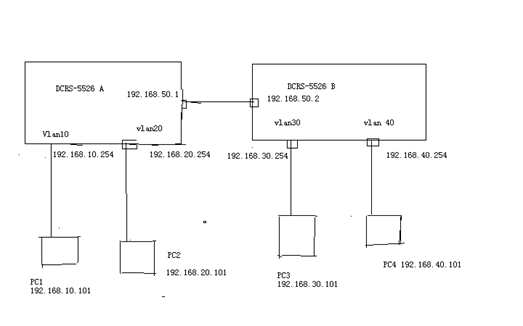
五、实验内容与要求
1.按照网络拓扑图连接网络;
2.在交换机A、B(DCS-3926S)上划分两个基于端口的Vlan:Vlan 10和Vlan 20;
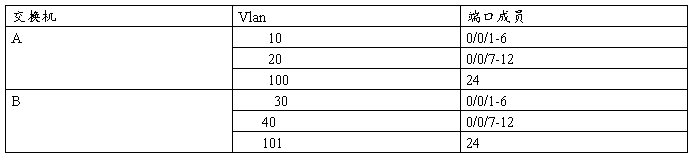
3.交换机A和B通过24 口级联;
4.配置交换机A和B的各Vlan虚拟接口的IP地址如下表所示:

5.PC1-PC4的网络设置为:

6.验证配置结果:
a. 没有静态路由之前 PC1与PC2,PC3与PC4可以互通;PC1、PC2与PC3、PC4不通。
b. 配置静态路由之后四台PC之间都可以互相Ping通。
c .若实验结果和理论相符,则本次实验完成。
六.实验步骤
1.交换机A恢复出厂默认设置
Switch #
Switch#set default
switch#write
switch#reload
2.配置交换机A的vlan信息
Switch(Config-Vlan 10)#switchport interface ethernet 0/0/1-6
Switch(Config-Vlan 20)#switchport interface ethernet 0/0/7-12
Switch(Config-Vlan 100)#switchport interface ethernet 0/0/24
3.配置交换机B的vlan信息
Switch(Config-Vlan 30)#switchport interface ethernet 0/0/1-6
Switch(Config-Vlan 40)#switchport interface ethernet 0/0/7-12
Switch(Config-Vlan 101)#switchport interface ethernet 0/0/24
4.配置交换机A的各Vlan接口地址
DCRS-5526S#config
DCRS-5526(Config)#interface vlan 10
DCRS-5526S(Config-If-Vlan10)#ip address 192.168.10.254 255.255.255.0
DCRS-5526S(Config-If-Vlan10)#exit
DCRS-5526S#config
DCRS-5526(Config)#interface vlan 20
DCRS-5526S(Config-If-Vlan10)#ip address 192.168.20.254 255.255.255.0
DCRS-5526S(Config-If-Vlan10)#exit
DCRS-5526S#config
DCRS-5526(Config)#interface vlan 100
DCRS-5526S(Config-If-Vlan10)#ip address 192.168.50.1 255.255.255.0
DCRS-5526S(Config-If-Vlan10)#exit
5.配置交换机B的各Vlan接口地址
DCRS-5526S#config
DCRS-5526(Config)#interface vlan 30
DCRS-5526S(Config-If-Vlan10)#ip address 192.168.30.254 255.255.255.0
DCRS-5526S(Config-If-Vlan10)#exit
DCRS-5526S#config
DCRS-5526(Config)#interface vlan 40
DCRS-5526S(Config-If-Vlan10)#ip address 192.168.40.254 255.255.255.0
DCRS-5526S(Config-If-Vlan10)#exit
DCRS-5526S#config
DCRS-5526(Config)#interface vlan 101
DCRS-5526S(Config-If-Vlan10)#ip address 192.168.50.2 255.255.255.0
DCRS-5526S(Config-If-Vlan10)#exit
6.配置各PC的IP地址,注意配置网关为:

7.验证PC之间是否连通

8.查看路由表分析第七步结果形成的原因: DCRS-5526#show ip route
9.配置静态路由:
a.为交换机A配置到交换机B的静态路由
DCRS-5526#config
DCRS-5526#config ip route 192.168.30.0 255.255.255.0 192.168.50.2
DCRS-5526#config ip route 192.168.40.0 255.255.255.0 192.168.50.2
DCRS-5526(Config)#exit
DCRS-5526(Config)#
b.为交换机B配置到交换机A的静态路由
DCRS-5526#config
DCRS-5526#config ip route 192.168.10.0 255.255.255.0 192.168.50.1
DCRS-5526#config ip route 192.168.20.0 255.255.255.0 192.168.50.1
DCRS-5526(Config)#exit
DCRS-5526(Config)#
10.查看配置了静态路由之后的路由表: DCRS-5526S#show ip route
11.验证PC之间是否连通

心得体会:
这是一个新内容,前几次的实验都是针对交换机,而这次的实验是针对路由器。更进一步的实验对于我们来说是比较难的,由于对路由器没有太多的了解,之前也根本就没有接触过路由器,所以在试验中遇到了很多问题。
开始我们对于路由的配置都不熟悉,以至于写路由表的时候出现了很多错误,
导致实验的结果很不理想。最后一次的实习我们希望可以弥补这次未完成的任务,争取完成所有的实验。
周五实训内容(跨路由器多层交换机的配置):
一、实验目的
1.理解路由器进行路由的原理和具体实现拓扑;
2.理解三层交换机和路由器静态路由的配置方法;
二、应用环境
当两台三层交换机通过一个路由器级联时,为了保证每台交换机上所有连接的网段可以和另 一台交换机上连接的网段互相通信,最简单的方法就是设置静态路由。
三、实验设备及材料
1.DCRS-7604交换机 1 台
2.DCRS-5526 交换机 1 台
3.PC 机2-4 台
4. 路由器一台
5.Console 线2 根
6.直通网线若干
四.网络拓扑图:
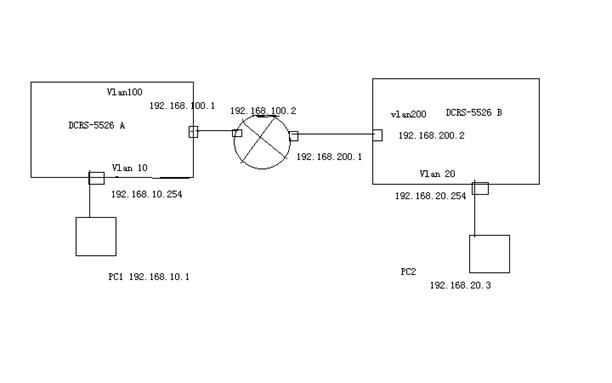
五、实验内容与要求
1.按照网络拓扑图连接网络;
2.在交换机A、B(DCS-3926S)上划分两个基于端口的Vlan:Vlan 10和Vlan 100;

3.交换机A和B通过24 口级联;
4.配置交换机A和B的各Vlan虚拟接口的IP地址如下表所示:

5.PC1-PC2的网络设置为:

6.设置路由的接口地址(F0/0与 E0/1)
Router#config
Router-config#interface fastethernet 0/0
Router-config-f0/0#ip address 192.168.200.1 255.255.255.0
Router-config-f0/0#exit
Router-config#interface ethernet 0/1
Router-config-f0/1#ip address 192.168.100.1 255.255.255.0
Router-config-f0/1#exit
Router-config#exit
六.实验步骤:
1.交换机A恢复出厂默认设置
Switch #
Switch#set default
switch#write
switch#reload
2.配置交换机A的vlan信息
Switch(Config-Vlan 10)#switchport interface ethernet 0/0/1-6
Switch(Config-Vlan 100)#switchport interface ethernet 0/0/24
3.配置交换机B的vlan信息
Switch(Config-Vlan 20)#switchport interface ethernet 0/0/1-6
Switch(Config-Vlan 200)#switchport interface ethernet 0/0/24
4. 配置交换机A的各Vlan接口地址
DCRS-5526S#config
DCRS-5526(Config)#interface vlan 10
DCRS-5526S(Config-If-Vlan10)#ip address 192.168.10.254 255.255.255.0
DCRS-5526S(Config-If-Vlan10)#exit
DCRS-5526S#config
DCRS-5526(Config)#interface vlan 100
DCRS-5526S(Config-If-Vlan10)#ip address 192.168.100.1 255.255.255.0
DCRS-5526S(Config-If-Vlan10)#exit
5.配置交换机B的各Vlan接口地址
DCRS-5526S#config
DCRS-5526(Config)#interface vlan 20
DCRS-5526S(Config-If-Vlan10)#ip address 192.168.20.254 255.255.255.0
DCRS-5526S(Config-If-Vlan10)#exit
DCRS-5526S#config
DCRS-5526(Config)#interface vlan 200
DCRS-5526S(Config-If-Vlan10)#ip address 192.168.200.2 255.255.255.0
DCRS-5526S(Config-If-Vlan10)#exit
6.设置路由的接口地址(F0/0与 E0/1)
Router#config
Router-config#interface fastethernet 0/0
Router-config-f0/0#ip address 192.168.200.1 255.255.255.0
Router-config-f0/0#exit
Router-config#interface ethernet 0/1
Router-config-f0/1#ip address 192.168.100.1 255.255.255.0
Router-config-f0/1#exit
Router-config#exit
Router-config#ip route 192.168.10.1 255.255.255.0 192.168.100.1
Router-config#ip route 192.168.20.3 255.255.255.0 192.168.200.2
7.a.为交换机A配置到路由器的路由:DCRS-5526S(Config)#ip route 0.0.0.0/0 192.168.100.2
b.为交换机B配置到路由器的路由:DCRS-5526S(Config)#ip route 0.0.0.0/0 192.168.200.1
8.查看路由表: DCRS-5526#show ip route
9.验证PC之间是否连通

心得体会:
最后一次实训,做了两个不完整的实验,在本次的实验中,对于跨路由器连通计算机没有完成,虽然经过一下午的努力,但最后依旧只能做到单向传输。但是通过这一周的实训让我学会的不仅仅是做这些实验,而更多的是做这些实验的方法和技巧。更让我掌握了许多基本设置的命令。对于以后的学习会有很大的好处。希望在本周的实训过后,我们能继续认真学习网络,真正把网络这门课程学好学会。
三、 总结
这次实训过后,无论是个人动手能力还是团队协作能力都得到了很好的锻炼。在实训过程中老师也交给我们很多简单实用的技巧。我们也学到了,做好做对一个项目固然重要,同时认真程度也是必不可少的。通过实训让我们更深一步的对自己的专业,对自己的能力,对自己所学的有正确的认识,并且能在以后的学习工作中不断提高和完善自己。
通过这一周的实训,激发了同学们的兴趣,每个人都在努力认真地去专注自己的设计。与平时相比,实训让我们学到了更多的东西,同时也让我们意识到我们要学习的还有很多。学习网络单单只有理论是不行的,最重要的是要多实践,利用所学知识,调研查阅相关信息,发挥创造力,掌握运用网络与其它相关知识的综合应用的技能及独立设计的综合能力。 要走上一个好的工作岗位,我们就必须学习更多的东西,完善自己,提高自己,升华自己。在老师同学的帮助和自己的努力下,终于完成了一周的实训,做完了实训作品,让每个同学都有了小小的成就感,无论实验成功或者失败,我们也都有了不小的收获。
实训中我们遇到了很多棘手的问题,在询问老师后基本上都得以解决。每一组同学都很认真地去完成自己的实验,也互相帮助,在互相学习的过程中增进友谊,共同进步。
我们也要感谢我们的老师,在教给我们知识的过程中也教会我们学习的方法和技巧,让我们意识到团队精神的重要性,以及我们该怎样对所学到的知识得以升华,学以致用。希望以后我们还可以跟李老师一同学习一同进步,共同在学习的道路上取得新的好成绩。
通过这次实训,让我充分认识到了自己的不足之处。我以后会多读专业方面的书,多浏览类似的内容,丰富自己的大脑,熟悉网络设备的使用。做到需要用到时可以随时拿出来用。并将自己的经验,分享给同学们,共同学习共同进步。
参考文献
《计算机网络技术实用教程》 易著梁 梁锦锐 主编 人民邮电出版社
-
计算机网络实训报告
1绪论11项目的背景及意义我校以亚运村小营的校本部为中心共有14个校区辐射分布在北京市城近郊区每个校区的网络单独来看是一个相对独立…
-
网络实训报告
实训报告网络设备组装与配置20xx年6月5日黄河科技学院实训报告第I页摘要21世纪是信息的时代在信息化风起云涌的今天企业内部网络的…
-
计算机网络实训报告
信息工程系综合实训报告姓名:XXXX学号:0000000专业:计算机网络实训地点:指导教师:XXXXX20xx年x月x日目录一、项…
-
网络实训报告
目录一实训目的2二实训步骤321配置与管理322网络互联部分设计3三实训要求4四实训项目及内容541实验一NATDHCP542实验…
- 计算机网络实验实验报告1
-
网络工程师实习报告总结
我实习的单位是××××××学院,这是一所由××市教委、××(集团)公司与德国××基金会合作的一所探索、实践德国“双元制”职业教育模…
-
网络中心实习总结报告
关于在****网络信息处开展网络业务的实习报告一、实习时间:20xx年x月x日至20xx年x月x日二、实习地点:****网络信息处…
-
网络专业网络综合布线实训总结
网络综合布线实训总结为期两个星期的实训结束了,在这两个星期里,自己也收获了很多的知识,也明白了安排这实训的意义和作用,这次实训的目…
-
网络管理员实习总结报告书
福建船政交通学院毕业实习报告一、实习目的:学校之所以组织此次实习,主要目的不单单是让我们掌握更多的专业知识,而是让我们学习到更多的…
-
网络管理员实习总结报告书
河北软件职业技术学院毕业实习报告系部名称:网络工程系专业:计算机通信年级、班级:09级2班姓名:蒋彩彩学号:092345009指导…
-
计算机网络实训总结
经过短短几天的计算机网络实训,我深深体会到电脑的神奇和奥妙;也意识到自己在计算机上还有许多不足。现在我们已步入大学,经过一年多的在…